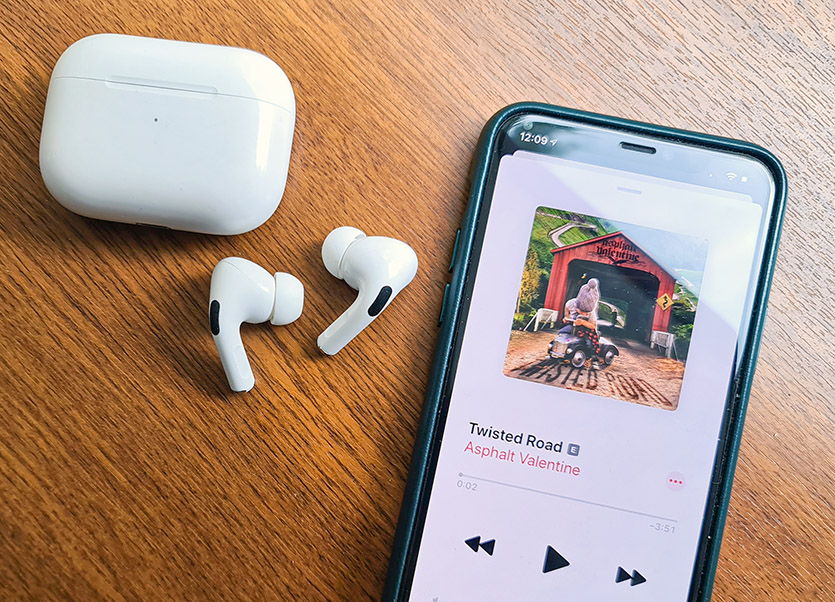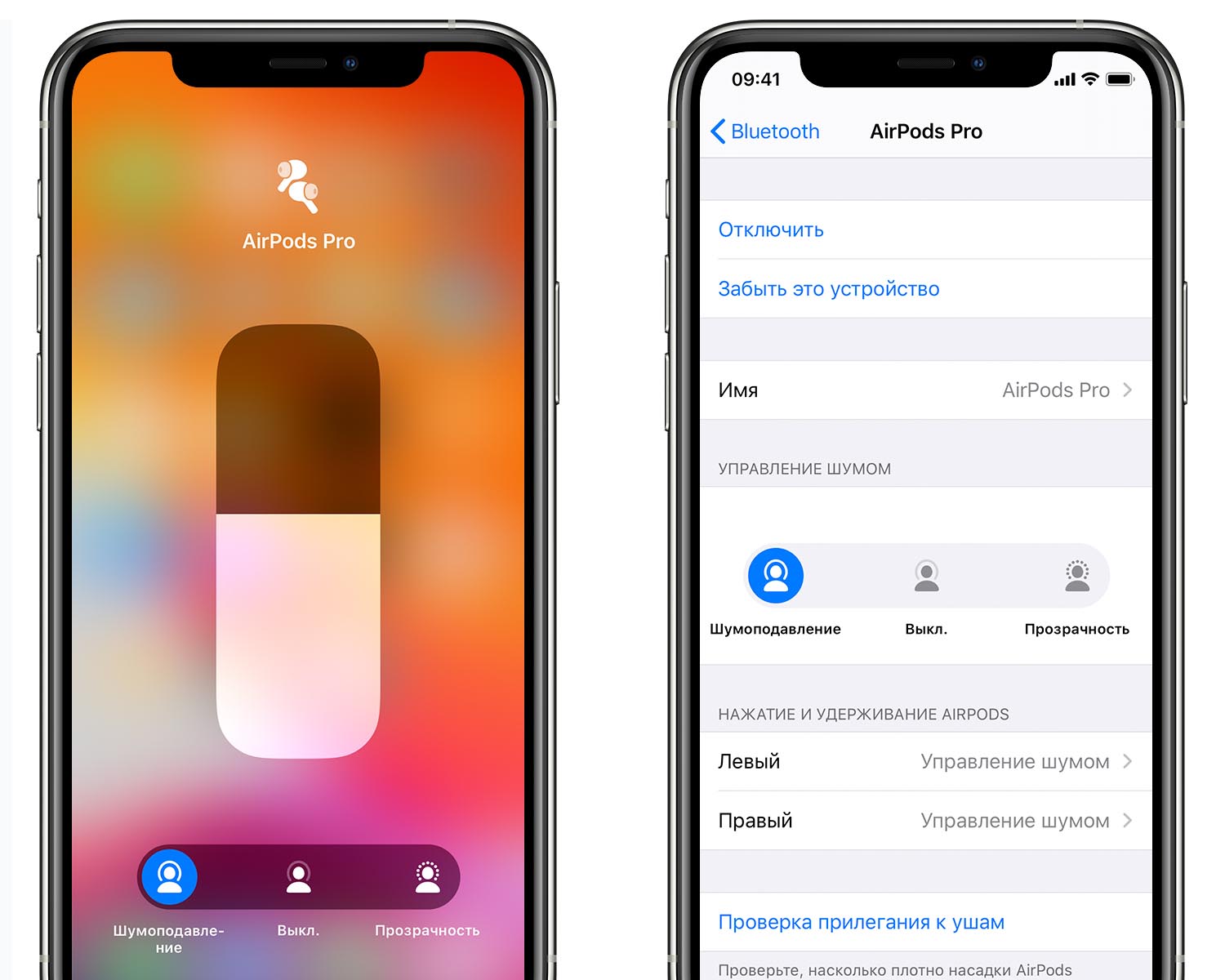- Если звук в беспроводных наушниках пропадает или воспроизводится с искажениями
- Улучшение подключения Bluetooth
- Если связь с наушниками по-прежнему пропадает
- Разрыв пары с наушниками
- Повторное создание пары с наушниками
- Владельцы AirPods жалуются на треск в наушниках. Как исправить
- В AirPods возникает треск
- Треск в AirPods Pro: кажется, я нашёл проблему и её можно решить без сервисного центра
- Таинственный треск в AirPods Pro: как это происходит?
- Нашёл причину треска и устранил
- Быстрое решение проблем с AirPods Pro: устраняем треск и лишние шумы
- AirPods Pro трещат и имеют проблемы с шумодавом? Apple объяснила, что делать
- Apple выпустила обновление 2D15 для AirPods Pro
- Не работает функция «Активное шумоподавление»
- При прослушивании музыки появляются щелчки
- Что делать, если ничего не помогает?
Если звук в беспроводных наушниках пропадает или воспроизводится с искажениями
Узнайте, что делать, если звук в наушниках Bluetooth, включая AirPods и беспроводные наушники Beats, пропадает или воспроизводится с искажениями.
Улучшение подключения Bluetooth
Ваши наушники подключены через Bluetooth, а в некоторых ситуациях сигнал Bluetooth может передаваться с помехами или ослабевать.
При потоковом воспроизведении аудио связь с наушниками может теряться чаще, чем при воспроизведении содержимого, которое хранится на вашем устройстве.* Расположив устройство примерно в метре от себя, попробуйте послушать в наушниках музыку или другое аудиосодержимое, которое хранится на вашем устройстве, т. е. не в режиме потокового воспроизведения. На устройстве iOS или Android откройте программу «Музыка». На компьютере Mac с macOS Catalina откройте программу «Музыка». На компьютере Mac с macOS Mojave или более ранней версии либо на компьютере с ОС Windows откройте iTunes. Затем воспроизведите композицию, рядом с которой не отображается кнопка загрузки . Или нажмите кнопку загрузки , чтобы загрузить композицию.
Если во время этого теста звук в наушниках воспроизводится без искажений, тогда в других ситуациях вам могут помочь следующие рекомендации.
- Держите iPhone или другое устройство поблизости, чтобы между вами и ним не было никаких препятствий, например стен или межэтажных перекрытий.
- По возможности переместитесь, особенно если речь идет о локации со множеством людей или активным использованием сети Wi-Fi, плохо экранированными кабелями, микроволновыми печами и беспроводными динамиками (или же просто отключите печь либо динамики).
Если связь с наушниками по-прежнему пропадает
Если после описанного в предыдущем разделе тестирования звук продолжает пропадать или воспроизводиться с прерываниями, разорвите пару с наушниками, а затем создайте ее снова.
Разрыв пары с наушниками
Разрыв пары с iPhone:
- Перейдите в раздел «Настройки» > «Bluetooth».
- Найдите устройство, с которым необходимо разорвать пару, и нажмите кнопку «Сведения» .
- Нажмите «Забыть это устройство».
- Перезапустите iPhone.
Разрыв пары с устройством стороннего производителя:
- На устройстве стороннего производителя перейдите в меню настроек Bluetooth и убедитесь, что Bluetooth включен. Например, на устройстве Android перейдите в раздел «Настройки» > «Подключенные устройства» > «Настройки подключения» > «Bluetooth».
- Разорвите пару с вашими наушниками или «забудьте» их.
- Перезапустите свое устройство стороннего производителя.
Повторное создание пары с наушниками
Повторно создайте пару с наушниками или подключите их. Найдите инструкции для ваших наушников и устройства, с которым вы хотите объединить их в пару:
Если связь с наушниками продолжает пропадать, обратитесь в службу поддержки Apple.
* Ваш источник аудио, например iPhone, компьютер Mac или компьютер с ОС Windows либо мобильный телефон с ОС Android
Источник
Владельцы AirPods жалуются на треск в наушниках. Как исправить
Наушники AirPods по праву можно назвать лучшим аксессуаром в сегменте, однако и они не лишены недостатков. Так, в середине прошлого года у многих пользователей AirPods то начинали заикаться, то просто теряли соединение со смартфоном, заставляя владельца задумываться о поломке аксессуара, которому на самом деле просто мешал забитый десятками, если не сотнями аналогичных устройств канал. Вскоре после этого на Reddit и форуме поддержки Apple некоторые начали жаловаться на треск и посторонний шум в наушниках на среднем и высоком уровне громкости. И судя по новым сообщениям, проблема не решена до сих пор.
AirPods не лишены некоторых проблем
Я купил свои AirPods на днях и заметил треск в обоих наушниках в некоторых песнях на среднем уровне громкости, словно кто-то пытается сказать в громкоговоритель. Я не ронял наушники, не повреждал их, и проблема сохраняется на любой песне. Пока что я только сбросил их и полностью разрядил батарею. Если это аппаратная проблема, покрывается ли она гарантией?
Специалист Apple попробовал разобраться в проблеме и задать уточняющие вопросы, но пользователь вскоре сам сообщил, что проблема устранена, и заключалась она в неправильной настройке эквалайзера.
Тем не менее подобные сообщения периодически всплывают в Сети:
Только что получил мои AirPods Pro, и они звучат великолепно! Но сталкивался ли кто-то с потрескиванием при прослушивании треков на большой громкости? Я заметил это дважды. Впервые услышал трек при прослушивании Богемной Рапсодии в Apple Music, — пишет один из читателей Reddit.
Пока невозможно точно сказать, в чем заключается проблема в каждом конкретном случае некорректной работы наушников, но специалисты Apple часто советуют решение, характерное для помех при Bluetooth-соединении. Чаще всего они возникают в местах большого скопления людей. Все беспроводные наушники работают на частоте 2,4-2,8 ГГц. Таким образом, если в метро или торговом центре в одном месте встречаются десятки устройств, то они начинают мешать друг другу.
А какие наушники вы выбрали для себя: проводные или беспроводные? Поделитесь в Telegram-чате AppleInsider.ru.
В AirPods возникает треск
Найдёте более популярные наушники, чем AirPods? Вряд ли
Технология Bluetooth, как и любой радиосигнал, подвержена помехам, таким как статические шумы или потрескивания. Если столкнулись с ними, попробуйте сделать вот что:
- Отключите или выключите другие неиспользуемые устройства Bluetooth вокруг вас.
- Перезагрузите ваши наушники.
- Отсоедините наушники секунд на 30 секунд, потом снова подключите их.
- Уменьшите расстояние между вашим смартфоном и наушниками, так как это также помогает уменьшить (или даже вообще убрать) любые статические помехи.
Если ни один из этих простых способов устранения неполадок не работает, лучше обратиться непосредственно в сервисный центр Apple. Несмотря на то, что с Bluetooth иногда могут быть проблемы, это все-таки достаточно надёжная технология, чтобы большую часть времени работать бесперебойно. Сталкивались ли вы с подобными проблемами в процессе использования AirPods? Пройдите опрос ниже, а если у вас есть собственное рабочее решение, поделитесь им в комментариях.
Источник
Треск в AirPods Pro: кажется, я нашёл проблему и её можно решить без сервисного центра
Я долго метался от одних наушников к другим, пока не остановил свой выбор на AirPods Pro. По совокупности характеристик и удобства – это лучшие наушники для всех владельцев iPhone, без вариантов.
С этим согласен и наш главред, который пользуется AirPods Pro гораздо дольше меня. Радость омрачают некоторые дефекты, с которыми он столкнулся буквально в последние месяцы.
И если нагрев наушника – это возможно действительно серьёзная проблема, связанная со встроенным аккумулятором, то появление странного треска объяснить гораздо труднее.
Планировал уже продать аирподс. И на днях и у меня появился точно такой же треск.
Таинственный треск в AirPods Pro: как это происходит?
Симптомы в моём случае были точно такие же, как и с наушником у Никиты Горяинова: ни с того ни с сего появилось потрескивание в левом ухе. Наушники не ронялись, не заливались водой, использовались бережно.
Я обратил внимание на совокупность факторов, при которых эта проблема появлялась в моём случае:
▪︎ нужно было двигать головой или разговаривать с наушниками в ушах
▪︎ должен быть включён режим шумодава или прозрачности
Если хоть одно условие не соблюдено – треска нет.
Никита, столкнувшись с подобной проблемой при тех же симптомах, уже пытался чистить насадки и наушники целиком, и в итоге у него получилось.
Если вы посмотрите на свои наушники, то на ножке увидите чёрную сеточку внешнего микрофона.
Если что, именно этот микрофон участвует в работе шумодава и режима прозрачности.
Давайте взглянем на эту важную часть наушника поближе.
Нашёл причину треска и устранил
Если вы внимательно посмотрите на эту сеточку, закрывающую внешний микрофон, вы увидите, что она двухуровневая. Эта фотография сделана под микроскопом, и заметить невооружённым глазом крошечные частички, застрявшие между первым и вторым уровнем практически невозможно.
На фотографии выше такая частичка видна. Но это не моё фото, да и микроскопа у меня нет. Моё фото – вот:
Я обвёл красным возможные источники хруста в наушнике: микроскопические частички кожи головы могут попасть между двумя решётками, а так как микрофон весьма чувствительный, именно они и могут стать источником треска. В пользу этой теории говорит тот факт, что если отключить режимы, в которых используется внешний микрофон, треск пропадает.
А главное доказательство моей теории в том, что я как следует продул решетку на своём наушнике и треск пропал.
Да, в домашних условиях эту процедуру можно сделать с помощью баллончика со сжатым воздухом. Не дуйте в решётку ртом, потому что вместе с воздухом вылетают мелкие частички слюны, которые гипотетически могут вывести электронику наушника из строя капитально.
В итоге: мои AirPods Pro больше не трещат, я избежал похода в сервис, а вы знайте, что если покупаете себе AirPods Pro, возьмите на сдачу еще и баллон со сжатым воздухом.
Источник
Быстрое решение проблем с AirPods Pro: устраняем треск и лишние шумы
Apple старается прислушиваться к мнению пользователей и регулярно выпускает обновления для своей продукции. Однако новая прошивка для AirPods Pro так и не смогла решить проблемы с неприятным потрескиванием в беспроводных наушниках и функцией активного шумодава.
Специально на этот случай Apple опубликовала инструкцию по устранению самых распространенных проблем. Так, при отключении или некорректной работе функции «активное шумоподавление», необходимо:
- проверить актуальную прошивку тех устройств, к которым подключены наушники (нужно установить последнюю версию iOS, iPadOS или MacOS);
- проверить, включена ли функция в самих наушниках;
- проверить сетку динамиков и удалить с нее все загрязнения (забившаяся пыль или ушная сера).
Что касается активации шумоподавления, то данную функцию в наушниках можно включить двумя способами:
- Через пункт управления (для устройств с поддержкой Haptic Touch или 3D Touch). Необходимо несколько раз нажать на кнопку увеличения громкости, чтобы вызвать дополнительное меню.
- Через настройки. Необходимо выбрать пункт Bluetooth и подключаемое устройство AirPods Pro.
Также при прослушивании музыки могут появляться щелчки и потрескивания. В этом случае стоит проверить прошивку подключаемых устройств и удостовериться в отсутствии внешних помех. Пользователям рекомендуют включить проигрывание музыки в другой программе, чтобы убедиться в существовании проблемы.
Если ничего из вышеперечисленного не сработало, остается один вариант – обратиться за помощью в службу поддержки Apple.
Источник
AirPods Pro трещат и имеют проблемы с шумодавом? Apple объяснила, что делать
Очень простые инструкции.
Несмотря на выход новой прошивки AirPods Pro, некоторые пользователи всё равно жалуются на проблемы с активным шумодавом и потрескиванием наушников.
Apple выпустила обновление 2D15 для AirPods Pro
Специально для таких случаев Apple выпустила две инструкции, что делать с этими неисправностями. Каждая из них посвящена отдельной проблеме.
Не работает функция «Активное шумоподавление»
Первым делом нужно проверить прошивку устройств, к которым вы подключаете свои «прошки». На них должна быть установлена последняя версия iOS, iPadOS или macOS.
Далее нужно провести очевидную операцию — проверить, включён ли вообще режим активного шумоподавления. Сделать это можно двумя способами:
- Зайти в пункт управления и ненадолго зажать ползунок громкости, если у вас айфон с Haptic Touch, или же нажать с небольшим усилием, если у вас активен 3D Touch. В этом случае появится дополнительное меню;
- Зайти в «Настройки» → «Bluetooth» → «AirPods Pro».
Если всё включено, а прошивка установлена последняя, то попробуйте очистить сетки динамиков, окрашенных в контрастный чёрный цвет:
Дело в том, что на этот элемент могла попасть внешняя грязь или же ваша ушная сера. Это может неблагоприятно сказаться на качестве работы шумодава.
При прослушивании музыки появляются щелчки
Первым делом также проверьте прошивки устройств, к которым подключены AirPods Pro.
Затем удостоверьтесь, что рядом с наушниками или смартфоном нет источника помех.
После этого попробуйте послушать музыку в другом приложении, а также с файлом, скачанным на ваше устройство.
Что делать, если ничего не помогает?
Тут выход один: обратиться в службу поддержки Apple.
Источник